使用捕捉功能,您可以创建彼此连接的要素,以使编辑内容更加精确、错误更少。开启捕捉后,指针靠近边、折点和其他几何元素并且位于特定容差范围时便会跳转或捕捉到这些元素。这样,您便可以很容易地根据其他要素的位置定位要素。
编辑经典捕捉环境是指在 ArcGIS 9 及更早版本的编辑会话期间使用“捕捉环境”窗口时可用的捕捉功能。在经典捕捉中,捕捉设置是在“捕捉环境”窗口中指定的,您可以在该窗口中管理各个捕捉类型、图层和优先级。在窗口中选中某些框后,才会执行捕捉操作。可通过在列表中向上和向下拖放图层来更改捕捉顺序;将首先捕捉到位于列表顶部的图层,然后依次捕捉到列表中位置靠后的其他图层。要捕捉到点,请选中“折点”框,因为经典捕捉中不存在特定的点捕捉类型。经典捕捉功能默认情况下为关闭状态并且代之以“捕捉”工具条,与经典捕捉相比,“捕捉”工具条提供了灵活且易于使用的捕捉环境,包含更多的捕捉类型、更多的选项以及更好的反馈。由于在某些情况下可能需要访问经典捕捉环境,因此您可以选择切换到经典捕捉。
要设置经典捕捉选项,可单击“编辑器”菜单,指向“捕捉”,然后单击“选项”。您可以从中更改以像素或地图单位为单位的捕捉容差,然后开启“捕捉提示”(默认为关闭状态)。经典捕捉模式下的“捕捉提示”(它们将始终显示图层和类型)无法自定义且显示为不透明的黄色,而非用于“捕捉”工具条的半透明“工具提示”。用于启用经典捕捉的设置存储在地图文档中,它的选项保存在 ArcGIS 注册表中。
“捕捉环境”窗口
“捕捉环境”窗口是指定经典捕捉设置的主要位置。可以通过设置图层捕捉类型来选择希望将新要素捕捉到要素的哪个部分(折点、边或端点)。例如,要使给水支管线的新线段捕捉到现有线的边,则选中“捕捉环境”窗口中“边”下面给水支管图层旁边的复选框。指针位于边的捕捉容差范围内时,新线要素的第一个折点就会捕捉到现有要素的边。
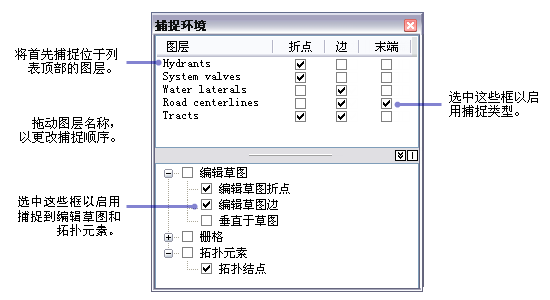
还可通过“捕捉环境”窗口底部的复选框来设置专门应用于编辑草图或拓扑元素的捕捉属性。选中“编辑草图折点”复选框后,将捕捉到草图中的折点。可使用“编辑草图边”来捕捉到草图中线段的边或边界。可以选中“垂直于草图”,以使捕捉目标点的追踪线与草图中绘制的上一条线段成 90 度角。要捕捉到拓扑元素,请选中“拓扑”结点旁边的复选框。